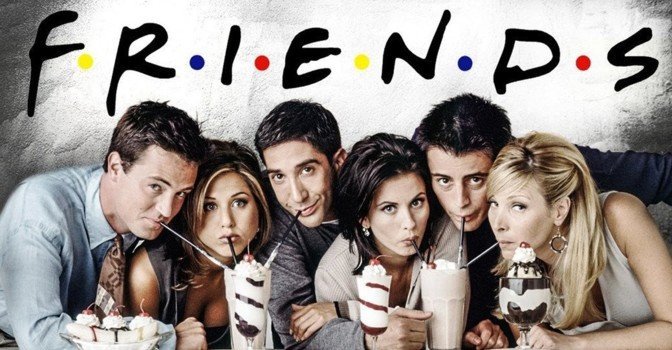Технические сложности в играх — это не редкость, но в большинстве случаев их можно легко устранить. Если вы сталкиваетесь с вылетами, просадками FPS или другими ошибками в Marvel Rivals, не переживайте: в этом гайде мы собрали самые эффективные способы решения распространенных проблем. Следуйте нашим рекомендациям, чтобы наслаждаться игровым процессом без сбоев.
Проблемы с запуском и вылетами в Marvel Rivals
Если игра не запускается или вылетает, выполните следующие шаги:
- Обновите драйверы видеокарты. Убедитесь, что они обновлены до последней версии. Это можно сделать через утилиты производителя, такие как NVIDIA GeForce Experience или AMD Adrenalin.
- Проверьте целостность файлов игры. Для этого:
Нажмите правой кнопкой мыши на Marvel Rivals → Свойства → Локальные файлы → Проверить целостность.
- Отключите фоновые приложения. Некоторые программы, такие как антивирусы или оверлеи (например, Discord или Steam Overlay), могут вызывать конфликты с игрой.
- Запустите Marvel Rivals от имени администратора. Нажмите правой кнопкой мыши на ярлык игры и выберите "Запуск от имени администратора".
Проблемы с FPS в Marvel Rivals
Просадки FPS могут быть связаны с настройками игры или конфигурацией вашего ПК. Вот что можно сделать:
- Уменьшите настройки графики. Понизьте параметры текстур, теней, эффектов и разрешения.
- Отключите вертикальную синхронизацию. Это может уменьшить задержки и повысить FPS.
- Закройте ненужные процессы. Убедитесь, что ваш процессор и оперативная память не перегружены другими приложениями.
- Проверьте температуру оборудования. Перегрев процессора или видеокарты может вызывать падение производительности.
Если проблема сохраняется, убедитесь, что ваш компьютер соответствует минимальным системным требованиям игры.
Долгие загрузки в Marvel Rivals
Долгие загрузки могут раздражать, но их можно ускорить:
- Отключите фоновые программы. Например, браузеры, мессенджеры или приложения, которые активно используют ваш диск.
- Проверьте состояние жесткого диска.
- Снизьте настройки графики. Иногда это помогает оптимизировать время загрузки.
Ошибки DLL в Marvel Rivals
Если при запуске игры вы видите сообщение об ошибках DLL, выполните следующие действия:
- Установите недостающие файлы DLL. Скачивайте их только с проверенных источников, например, dll-files.com.
- Обновите DirectX. Перейдите на официальный сайт Microsoft и установите последнюю версию.
- Проверьте системные файлы.
Советы по улучшению производительности
- Настройте графику в Marvel Rivals. Выключите такие эффекты, как размытие движения, антиалиасинг и тени.
- Отключите разгон. Если вы разгоняли процессор или видеокарту, верните их к заводским настройкам.
- Убедитесь, что игра установлена на SSD. Это ускорит загрузки и улучшит производительность.
Проблема с выбором русского языка
Если после каждого запуска игра возвращается к английскому языку, выполните следующие шаги:
- Откройте лаунчер, который появляется перед запуском Marvel Rivals.
- В настройках лаунчера выберите русский язык.
- Сохраните изменения.
Теперь язык будет оставаться русским по умолчанию.
Заключение
Технические проблемы в Marvel Rivals могут выбить из колеи, но в большинстве случаев их решение занимает всего несколько минут. Если вы столкнулись с ошибками в Marvel Rivals, следуйте нашим рекомендациям, чтобы быстро устранить неполадки. Игра должна приносить удовольствие, а не разочарование!